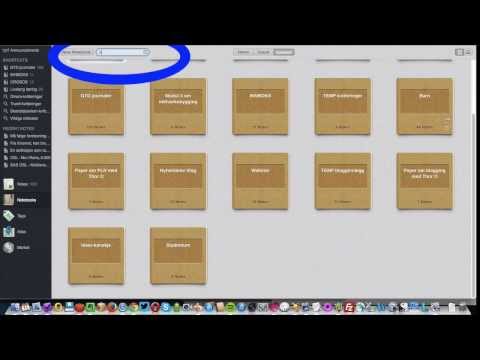Vi bruker alle forskjellige nettlesere på vår Windows-PC, og mange ganger bruker vi forskjellige nettlesere til forskjellige oppgaver. Jeg mener at man kan bruke en bestemt nettleser for streaming av lyd / videofiler og en annen nettleser for enkel og rask surfing. Men å åpne nettlesere igjen og igjen, og velge dem igjen, er en veldig frustrerende prosess. Men med et program som Browser Chooser, trenger du ikke lenger å bekymre deg for det.

Browser Chooser for Windows
Browser Chooser er et gratis verktøy som lar deg tildele forskjellige roller til forskjellige nettlesere. Den fungerer som en standard nettleser på Windows-PCen din, og lar deg redigere typer nettsider som håndteres av hver av de forskjellige nettleserne du kanskje har installert på datamaskinen. Du kan legge til hvilken som helst nettleser i programvaren. Den leveres med standard Internet Explorer-innstillinger. I virkeligheten gir Browser Chooser deg fleksibiliteten til å velge hvilken nettleser som skal brukes for en gitt oppgave.
Du kan legge til opptil 5 forskjellige nettlesere. Du kan legge til egendefinerte navn for nettlesere, og du kan til og med velge et tilpasset ikon for det. Browser Chooser kommer forhåndsinstallert med ikoner for noen store nettlesere. For å begynne å bruke det, må du velge og angi banen til nettleserens kjørbar.
Når du er ferdig med alle disse generelle innstillingene, kan du angi hvilken type nettadresser en bestemt nettleser skal håndtere. Tomtefelt er også tillatt i URL-funksjonen. Du kan til og med knytte hurtigtaster med nettlesere. For eksempel for å åpne Internet Explorer, må du trykke 'Alt + 1' og for Google Chrome, trykk 'Alt +2'. Dette virker veldig nyttig og det er egentlig.
Som alle andre vanlige nettlesere kan du peke Nettleservelger til oppgavelinjen, og alle mulighetene for å åpne forskjellige nettlesere kan ses på miniatyrene på oppgavelinjen.

Hvis du bruker mer enn en nettleser regelmessig enn denne programvaren er virkelig verdt å sjekke ut. Browser Chooser er åpen kildekode og derfor gratis å bruke. Programmet går bra på Windows 8, og det viser alle Aero-bakgrunnene perfekt.
Klikk her for å laste ned Browser Chooser.